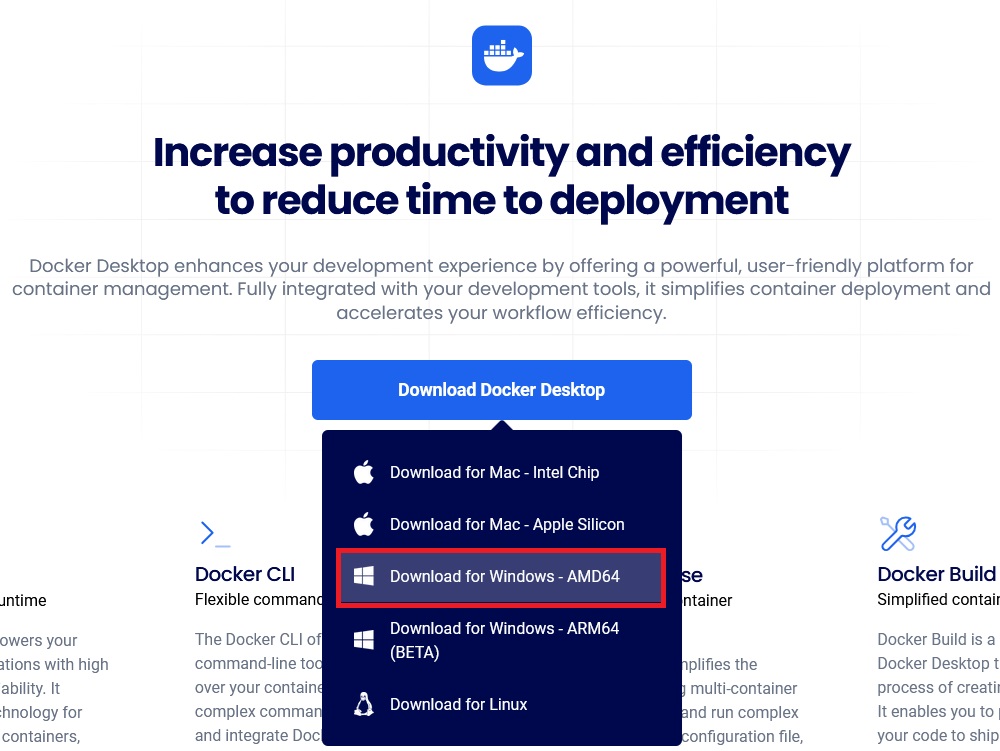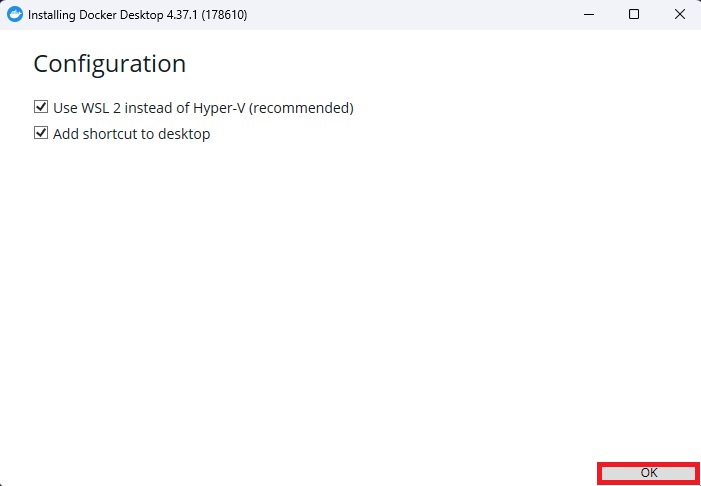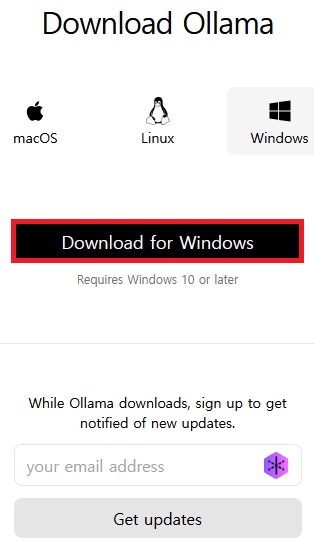먼저 바이오스에서 가상화 옵션이 켜져 있어야 하고 윈도우에서 두가지 기능에 체크되어 있어야 함.
컴터 부팅시 보통 F2 또는 Del 키를 누르고 바이오스로 들어가고 메인보드 마다 차이가 있지만 일반적으로
인텔은 VT, AMD는 SVM 항목을 찾으면 됨.
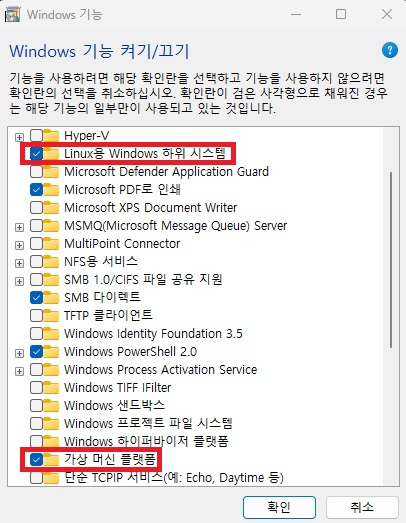
1. Docker 설치
2. Ollama 설치
3. Docker 설정
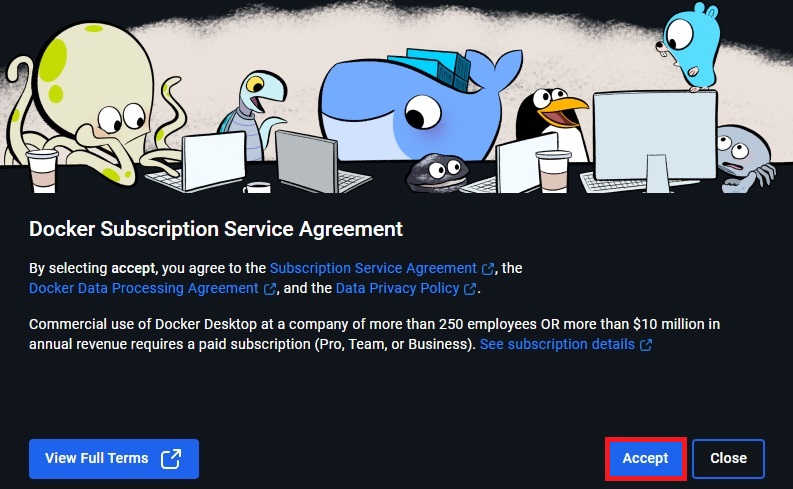
두번 Skip 클릭
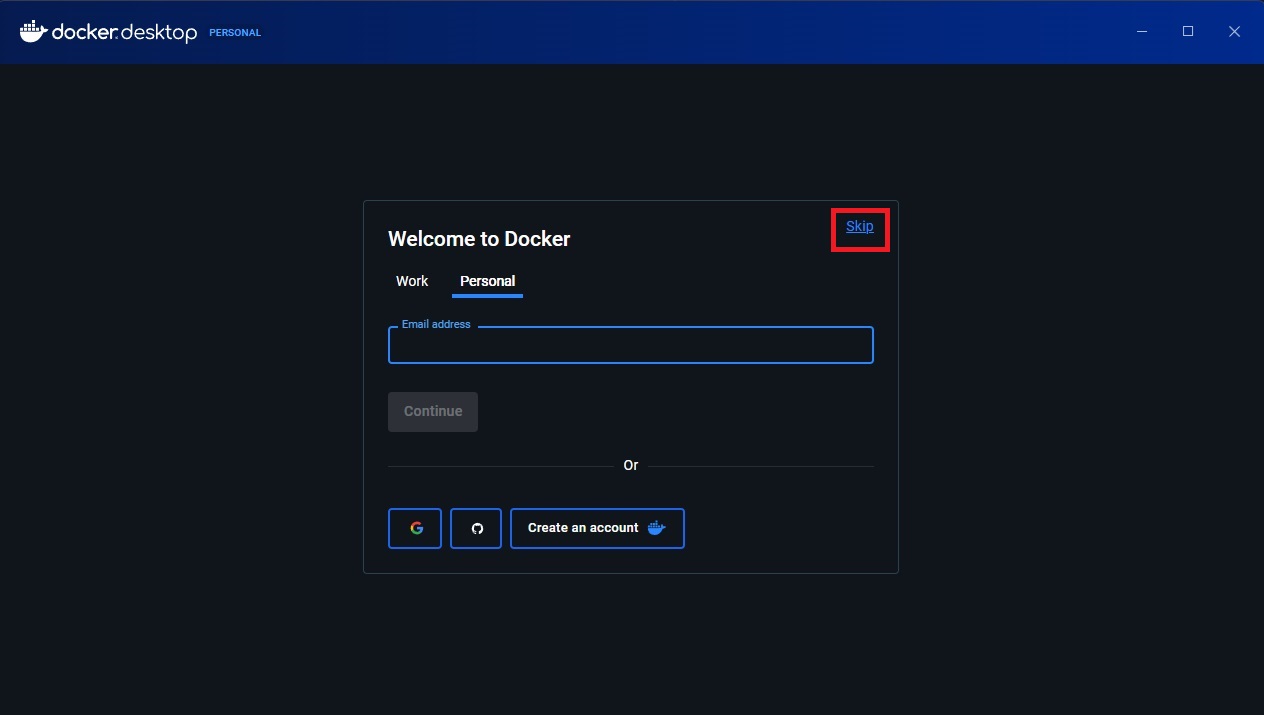
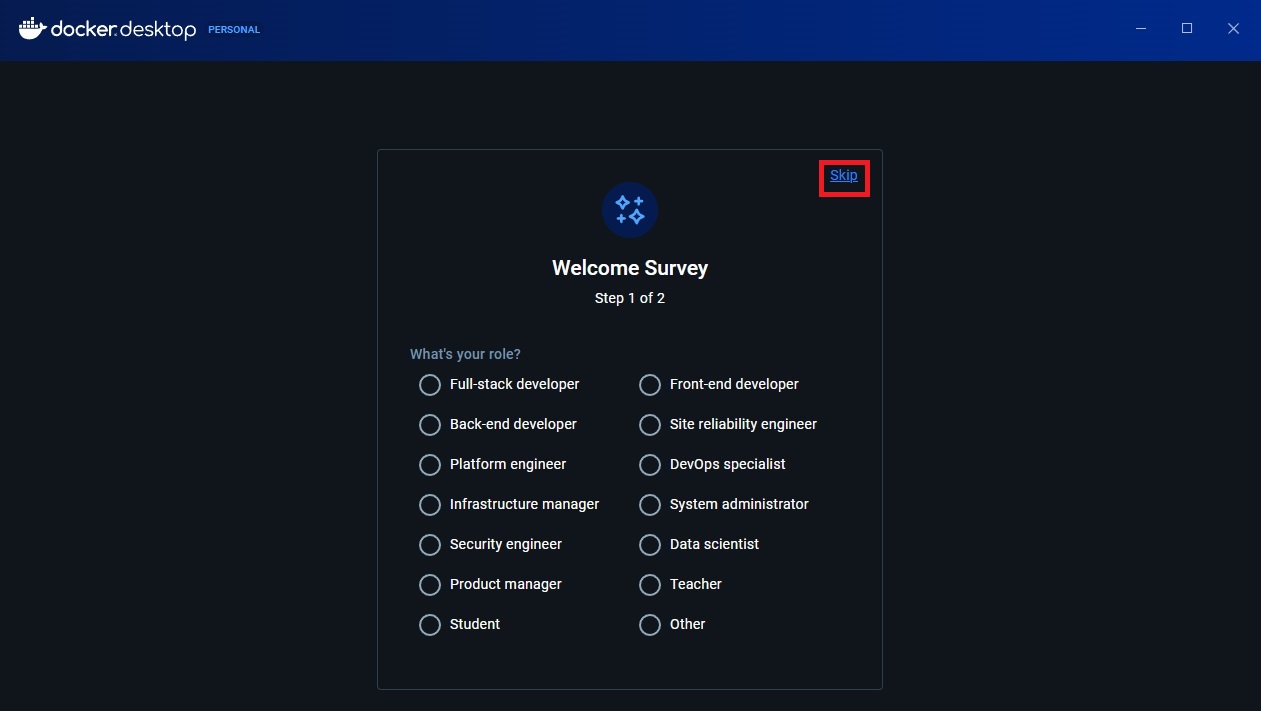
두번 Skip하고 나면 아래와 같은 화면이 나오는데 이때 왼쪽 Images 클릭.
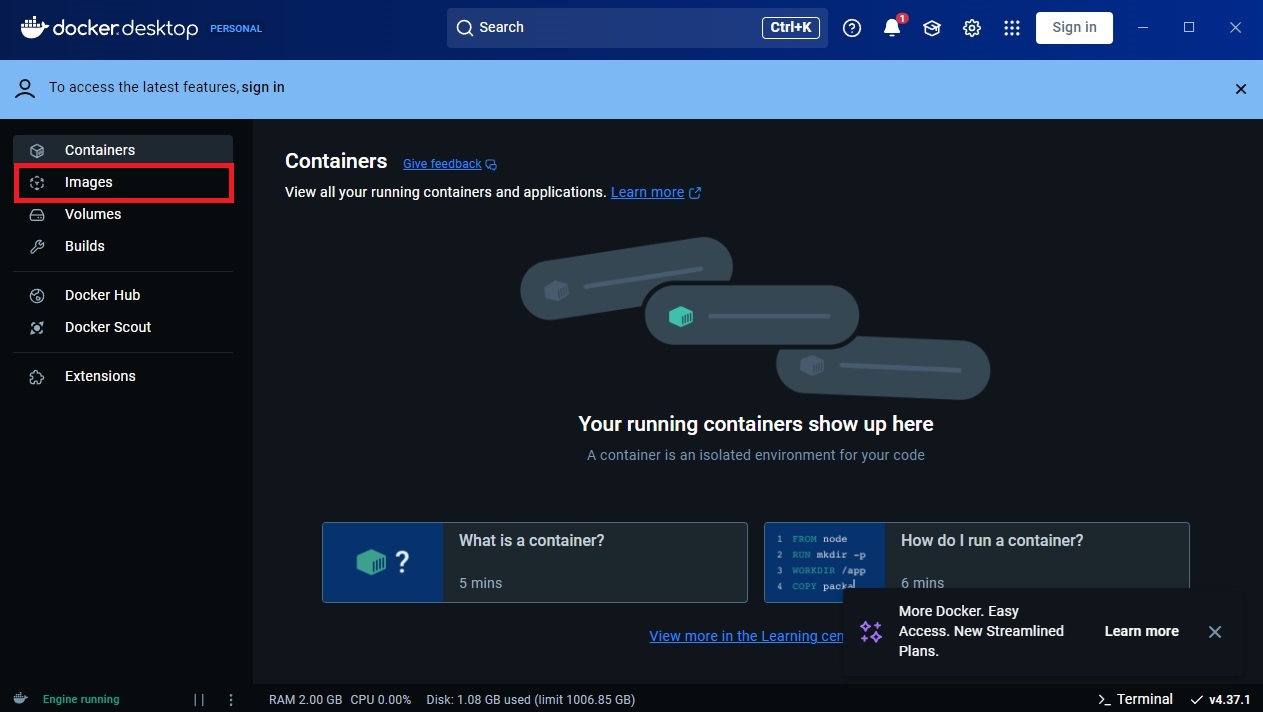
화면 상단 검색 박스에 ollama 입력 후 아래에 ollama/ollama 가 나오면 RUN 클릭

잠시 기다리면 아래와 같이 창이 뜨는데 역시 RUN 클릭

4. webui 설치 및 브라우저 설정
https://github.com/open-webui/open-webui/releases/tag/v0.5.7 로 이동해서 다운로드하고 압축을 품.
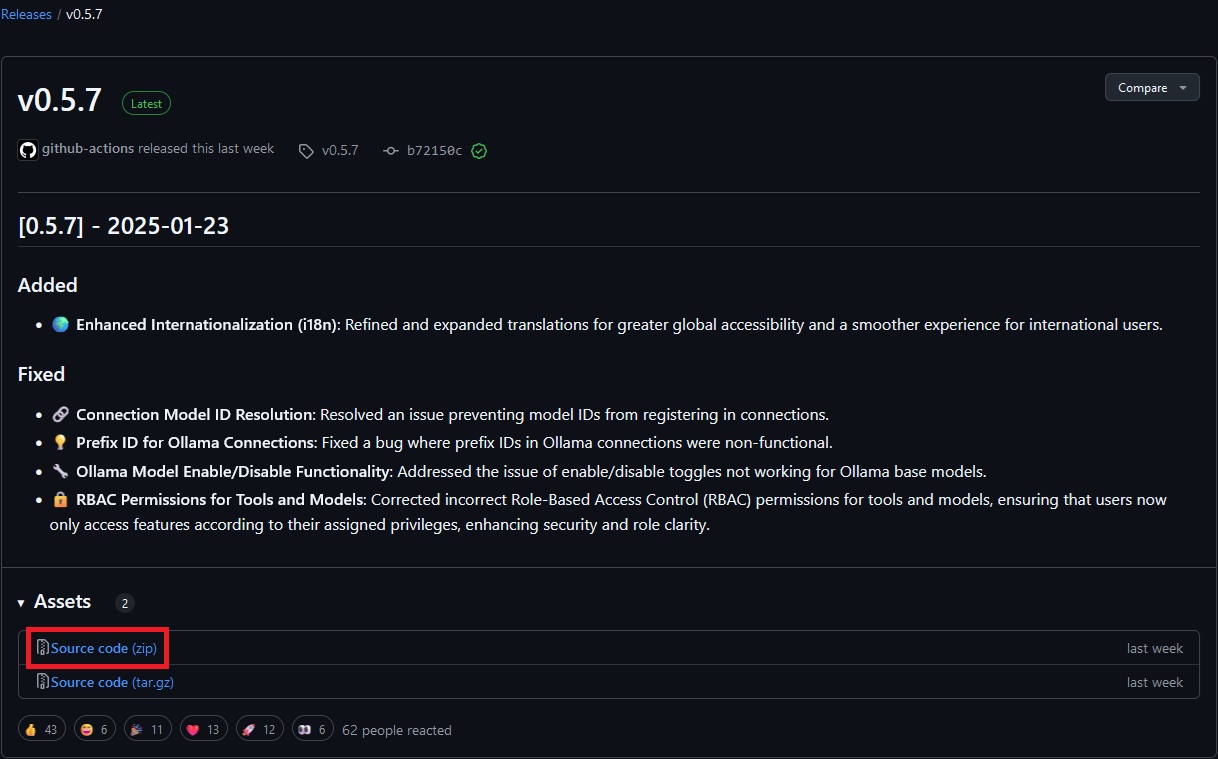
압축을 푼 디렉토리로 이동하고 아래 명령어를 복사, 붙여 넣기 후 엔터.
docker run -d -p 3000:8080 --gpus=all -v ollama:/root/.ollama -v open-webui:/app/backend/data --name open-webui --restart always ghcr.io/open-webui/open-webui:ollama
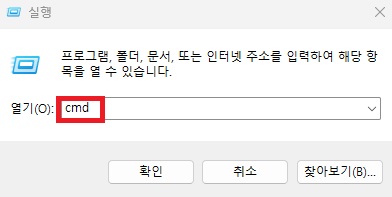

다시 Docker 창으로 돌아와서 왼쪽 Images 탭을 클릭했을때 아래와 같이 보여야 함.

잘 설치가 되었다면 왼쪽 Containers 클릭 후 빨간 박스 있는 곳을 클릭.
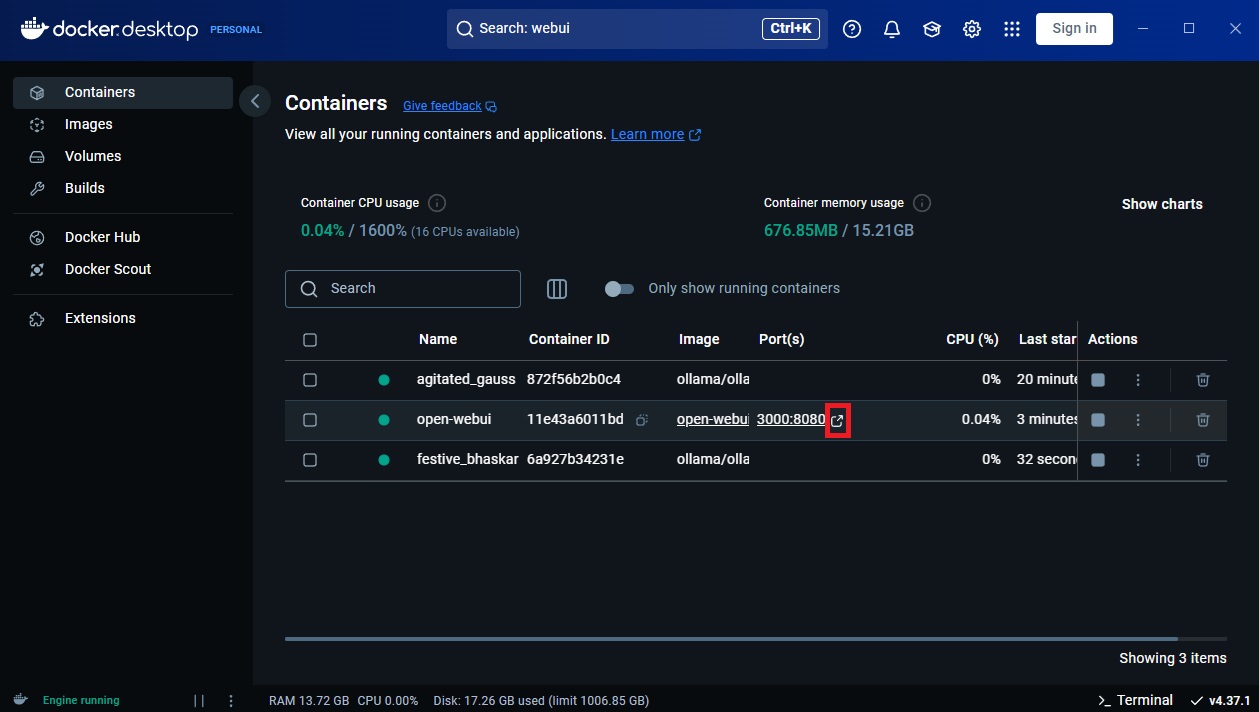
브라우저 창이 아래와 같이 뜨는데 맨 아래를 클릭.
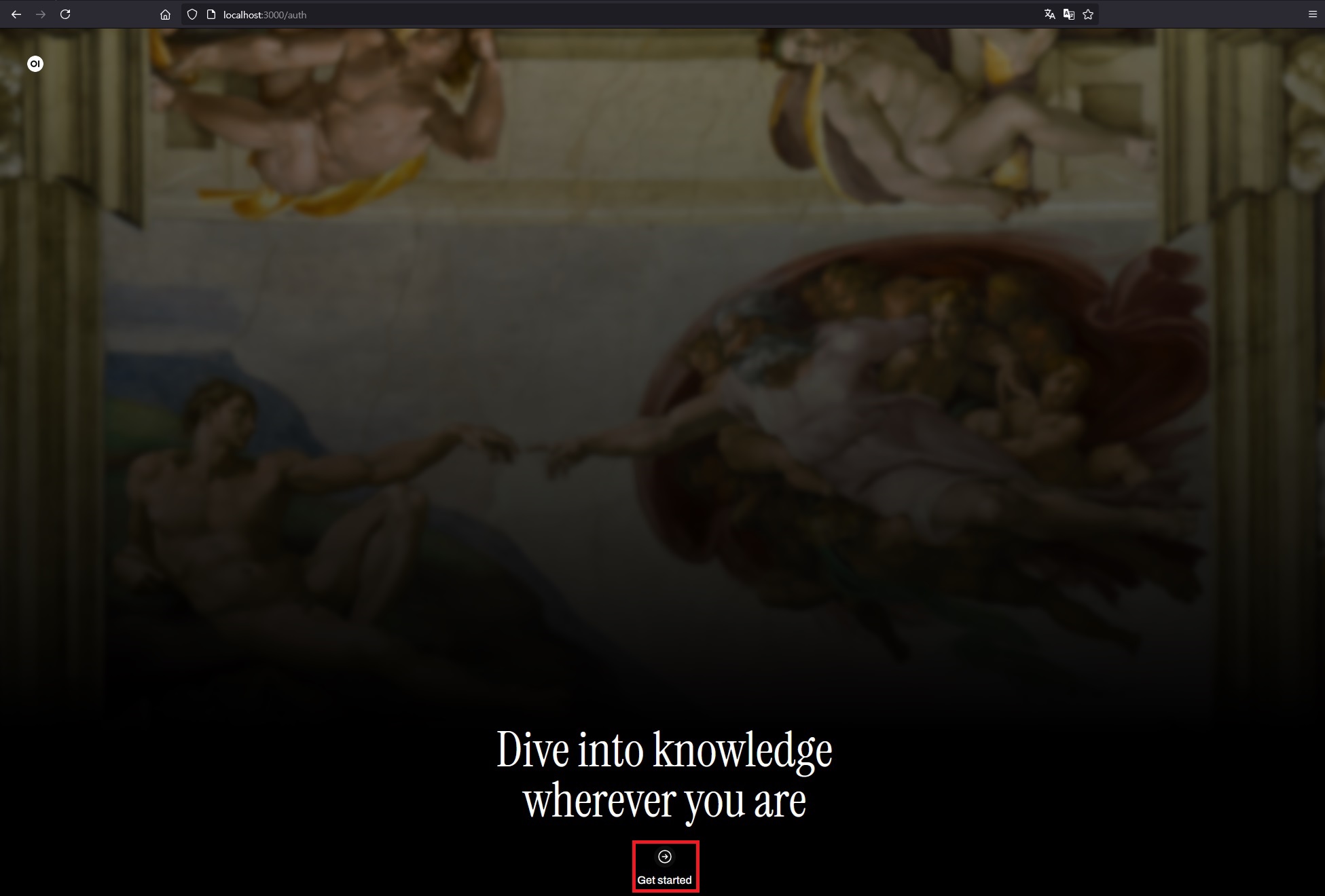
이름, 이메일 주소, 관리자 비밀번호를 적으라는 창이 뜨고 입력이 완료되면 릴리즈 창이 뜨고 닫은 후
화면 왼쪽 아래에 아이콘 클릭 > 설정 > 관리자 설정을 클릭
화면 오른쪽 상단에 다운로드 아이콘 같은 것을 클릭 > '여기를 클릭하세요' 클릭

5. Model 다운로드
'여기를 클릭하세요'를 클릭하면 새로운 창(https://ollama.com/library)이 뜸 > deepseek-r1 클릭.

GB는 필요한 그래픽카드 메모리 용량이기 때문에 가지고 있는 그래픽카드 메모리가 16G이면 14b를 선택.

ollama run 은 제외하고 나머지 복사.
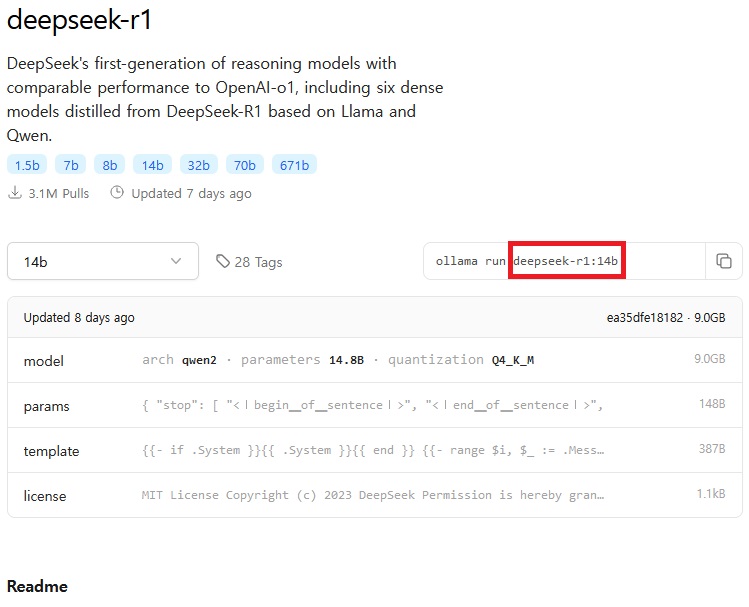
다시 돌아와서 붙여 넣기 후 오른쪽 다운로드 아이콘 클릭
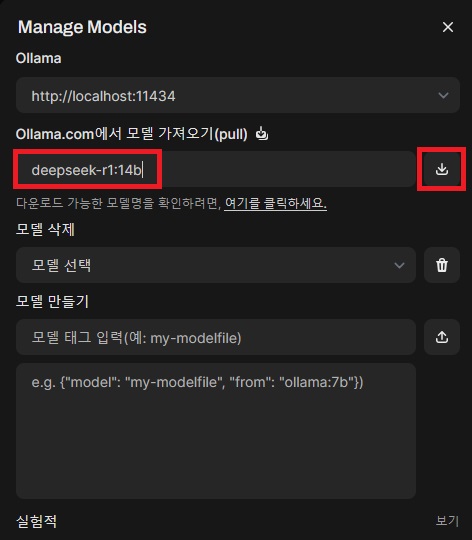
다운로드가 시작됨
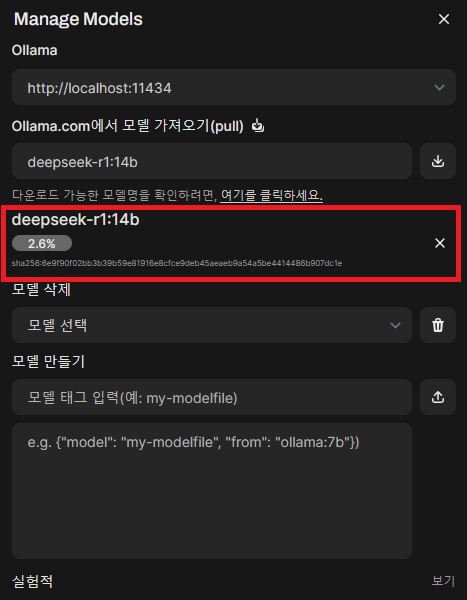
다운로드 완료 후 화면 왼쪽 상단을 클릭해서 deepseek-r1:14b 선택하고 사용하면 됨.